Notepad++ Get ekki opnað stórar skrár

Notepad++ getur ekki opnað skrár sem eru stærri en 2GB. Tólið mun einfaldlega birta villuboð sem segja að skráin sé of stór.
Ef þú notar oft Notepad ++ til að skrifa niður glósur eða breyta frumkóða, ættir þú að setja það sem sjálfgefið forrit til að opna sérstakar skráargerðir. Á þennan hátt muntu geta opnað skrárnar þínar fljótt án þess að hægrismella á skjölin þín til að velja Opna með Notepad++.
Jæja, stundum virkar þessi valkostur ekki og tölvan þín gæti ekki tengt Notepad++ við ákveðnar skráargerðir. Eða Notepad++ birtist ekki í samhengisvalmyndinni þinni.
Sláðu inn regedit í Windows leitarstikunni og ræstu Registry Editor appið
Farðu að þessum lykli: HKEY_CLASSES_ROOT\Applications\notepad++.exe\shell\open\command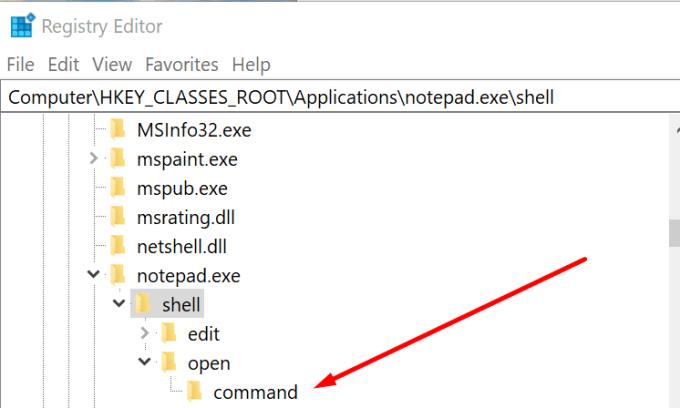
Finndu eftirfarandi skipanalykil:
C:\Program Files (x86)\Notepad++\notepad++.exe %1
Hægrismelltu á takkann, veldu Breyta og breyttu því í
C:\Program Files\Notepad++\notepad++.exe % 1
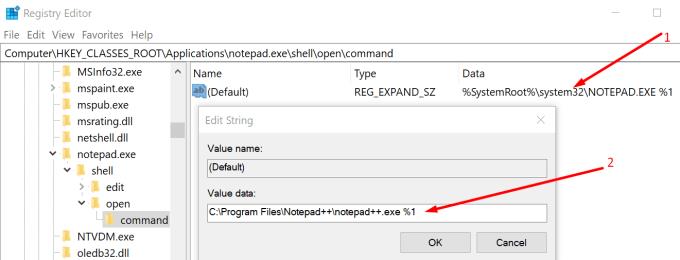
Athugaðu samhengisvalmyndina aftur til að sjá hvort þú getir nú valið Notepad++ þegar þú velur Opna með.
Gakktu úr skugga um að þú hafir tengt Notepad++ við skráargerðirnar sem þú vilt að tólið opni.
Hægri smelltu á Notepad++ skjáborðsflýtileiðina → Keyra sem stjórnandi
Farðu í Stillingar → Preferences → File Association
Veldu hverja skráartegund og smelltu á -> til að bæta við viðkomandi skráartegundum undir Skráðar viðbætur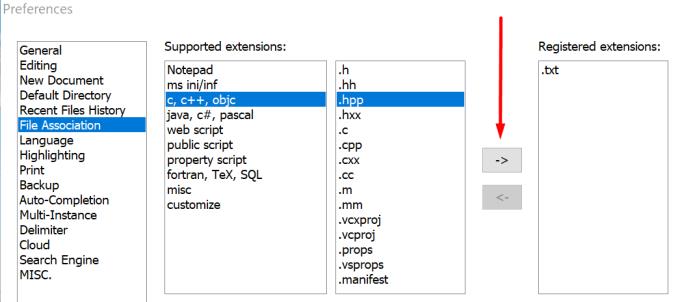
Lokaðu Notepad++, hægrismelltu á textaskjal og athugaðu hvort þú sérð samhengisvalmynd sem gerir þér kleift að opna það í Notepad++.
Ef þú getur ekki notað Notepad++ til að opna skrárnar þínar, þá er einnig handhæg lausn að skipta tímabundið yfir í annan textaritil.
Sumir af vinsælustu og áreiðanlegustu textaritlunum eru eftirfarandi: EditPad Lite, Notepad2, PSPad eða DocPad.
Þó að þessir ritstjórar bjóði ekki upp á nákvæmlega sömu eiginleika og Notepad++ gerir, þá geturðu samt notað þá til að klára verkið þar til Notepad++ kemst aftur á réttan kjöl.
Á sama tíma eru hér nokkrar viðbótarleiðbeiningar Notepad++ sem þér gæti líka líkað við:
Notepad++ getur ekki opnað skrár sem eru stærri en 2GB. Tólið mun einfaldlega birta villuboð sem segja að skráin sé of stór.
Af tölvunni þinni tekst ekki að tengja Notepad++ við ákveðnar skráargerðir, eða Notepad++ birtist ekki í samhengisvalmyndinni, notaðu þessa handbók til að laga það.
Hvað gerirðu ef Notepad++ tekst ekki að vista breytingarnar þínar eða skrár? Þessi handbók færir þér fjórar handhægar lausnir.
Margir notendur tóku eftir því að leitarniðurstöður birtast stundum ekki í NotePad++. Athugaðu gagnsæisstillingarnar þínar fyrst.
Leystu Apple iTunes villu sem segir að iTunes Library.itl skráin sé læst, á læstum diski, eða þú hefur ekki skrifheimild fyrir þessa skrá.
Geturðu ekki fundið út hvernig á að endurtaka lag eða lagalista í Apple iTunes? Við gátum ekki heldur í fyrstu. Hér eru nokkrar nákvæmar leiðbeiningar um hvernig það er gert.
Hvernig á að búa til nútímalegar myndir með því að bæta við ávölum hornum í Paint.NET
Notaðirðu Delete for me á WhatsApp til að eyða skilaboðum frá öllum? Engar áhyggjur! Lestu þetta til að læra að afturkalla Eyða fyrir mig á WhatsApp.
Hvernig á að slökkva á pirrandi AVG tilkynningum sem birtast neðst í hægra horninu á skjánum.
Þegar þú ákveður ertu búinn með Instagram reikninginn þinn og vilt losna við hann. Hér er handbók sem mun hjálpa þér að eyða Instagram reikningnum þínum tímabundið eða varanlega.
Lærðu skref fyrir skref hvernig á að slökkva á smellanlegum tenglum í Notepad++ með þessari auðveldu og fljótlegu kennslu.
Losaðu þig við að þáttur birtist á Up Next á Apple TV+ til að halda uppáhaldsþáttunum þínum leyndu fyrir öðrum. Hér eru skrefin.
Uppgötvaðu hversu auðvelt það er að breyta prófílmyndinni fyrir Disney+ reikninginn þinn á tölvunni þinni og Android tæki.
Ertu að leita að Microsoft Teams valkostum fyrir áreynslulaus samskipti? Finndu bestu valkostina við Microsoft Teams fyrir þig árið 2023.







